「データと Wi-Fi が正常に動作している場合でも、電話に「緊急電話のみ」と表示される問題を解決するにはどうすればよいでしょうか?」
- クオラより
Androidスマートフォンに「緊急通話のみ」と表示される場合は、通常、デバイスが緊急通話を除いてモバイル ネットワークに接続できないことを示しています。 「なぜ私の電話は緊急通報だけを言い続けるのですか?」と知りたいかもしれません。この記事では、 Androidで緊急通報のみの問題が発生する理由を探り、携帯電話で通常の通信を迅速に回復するのに役立つ 10 の効果的な解決策を紹介します。
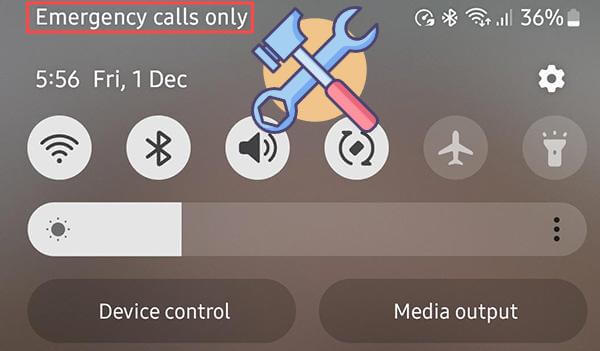
「緊急通話のみ」は、デバイスまたはサービスが緊急通話のみを許可し、他の種類の通信を無効にする、特定の状況下での携帯電話または通信ネットワークの保護手段として機能します。
電話が緊急通報のみで停止するのはなぜですか?考えられる理由は次のとおりです。
電話機が信号強度の弱い場所にあるため、ネットワークに接続できない可能性があります。
SIM カードが正しく挿入されていないか、破損しているか、アクティベートされていないため、誤動作が発生する可能性があります。
機内モードが誤ってオンになり、すべてのネットワーク接続がブロックされる可能性があります。
携帯電話のネットワーク設定が正しくないと、通信事業者に接続できない場合があります。
電話機のシステム内のソフトウェアに問題があると、ネットワーク接続が中断される可能性があります。
このパートでは、緊急通報のみの問題解決策を 10 個紹介します。一緒に見てみましょう。
緊急通報のみの場合はどうすればよいですか?携帯電話が電波受信の強い場所にあることを確認してください。信号が弱い場合は、より開けた場所または窓の近くに移動して信号強度を高めてみてください。問題が解決しない場合は、次の手順に進みます。
SIM カードの問題は、「ストレート トーク緊急通話のみ」問題の一般的な原因です。 SIM カードを確認するには、次の手順に従ってください。
ステップ 1. SIM カードがアクティベートされているかどうかを確認します
SIM カードがアクティベートされていて、正常に使用できることを確認します。
ステップ 2. SIM カードに損傷がないか検査します。
SIM カードを取り外し、傷や亀裂などの物理的な損傷がないか確認します。

ステップ 3. SIM カードを再挿入します
SIM カードを電話機に再挿入し、スロットに正しく配置されていることを確認します。
ステップ 4. SIM カードを交換する
SIM カードに欠陥があると思われる場合は、別の SIM カードを使用して問題が解決するかどうかを確認してください。
携帯電話が機内モードになっているかどうかを確認してください。有効になっている場合は、機内モードを無効にしてネットワーク接続を復元します。その方法は次のとおりです。
ステップ 1. 画面の上部から下にスワイプして、クイック設定メニューを開きます。
ステップ 2. 「機内モード」アイコンを見つけてタップし、オフにします。

ステップ 3. 電話機が通常の接続を回復したかどうかを確認します。
私の携帯電話には、SIM カードの緊急電話はありませんとだけ表示されます。どうすればいいですか?場合によっては、別のネットワーク タイプに切り替えると問題が解決することがあります。 5G から 4G に、またはその逆に切り替えてみることができます。その方法は次のとおりです。
ステップ 1. 携帯電話の「設定」メニューに移動します。
ステップ 2. 「モバイルネットワーク」オプションを見つけます。
ステップ 3. 別のネットワークタイプに切り替えて、問題が解決されたかどうかを確認します。

電話機がネットワークに自動的に接続できない場合は、ネットワークプロバイダーを手動で選択すると解決する可能性があります。次の手順に従います。
ステップ 1. 携帯電話の「設定」メニューを開きます。
ステップ 2. 「ネットワークオペレーター」を選択します。次に、「自動的に選択」をオフにして、リストからネットワークプロバイダーを選択します。
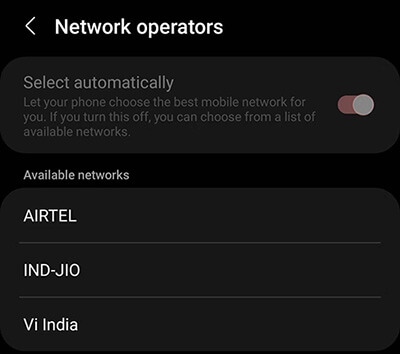
緊急通報のみをなくすにはどうすればよいですか?利用可能なソフトウェア アップデートを確認してインストールし、潜在的なバグを修正します。その方法は次のとおりです。
ステップ 1. 携帯電話の「設定」メニューを開き、「ソフトウェアアップデート」までスクロールします。

ステップ 2. 利用可能なアップデートを確認し、見つかった場合はインストールします。
上記の方法が機能しない場合は、ネットワーク設定をリセットしてみてください。これにより、ネットワーク関連の設定がすべてデフォルトの状態に復元され、接続の問題が解決される可能性があります。その方法は次のとおりです。
ステップ1.「設定」に移動し、「システム」または「一般管理」を選択します。
ステップ 2. 「リセットオプション」を見つけて、「Wi-Fi、モバイル、Bluetooth をリセット」を選択します。リセットを確認し、携帯電話を再起動します。

緊急電話のみをオフにするにはどうすればよいですか?単純な再起動により、「緊急通報のみ」を含む多くの小さな問題が解決される場合があります。電源ボタンを長押しして「再起動」を選択し、問題が解決するかどうかを確認します。

他のすべてが失敗した場合は、 Android修復ツールの使用を検討してください。 Android Repairなど、一部のサードパーティ ソフトウェアはAndroidシステム内の問題を修正できます。この製品は、システムの問題によって引き起こされる「Samsung 緊急電話のみ」の問題を効果的に修復できます。修理プロセスは驚くほどシンプルかつ迅速で、技術的なスキルはまったく必要ありません。ソフトウェアがすべてを処理し、ユーザーの労力は最小限に抑えられます。
Android修理のハイライト
Androidでのみ緊急通報を簡単に修正する方法は?
01 PC にプログラムをインストールした後、プログラムを起動し、 Androidデバイスをコンピュータに接続します。 「システム修復」オプションを選択し、続いて「 Android 」を選択します。

02インターフェースから、電話の名前、モデル、国/地域を選択します。選択したら、確認のために「000000」を入力し、「次へ」をクリックして続行します。

03画面の指示に従って、 Androidデバイスをダウンロード モードにします。 「次へ」をクリックすると、ツールがAndroidファームウェアのダウンロードを開始し、新しいファームウェアをAndroidデバイスにフラッシュします。しばらくすると、 Androidデバイスは正常に修復されます。

問題が解決しない場合は、サービス プロバイダーによるネットワークの問題が原因である可能性があります。サービスの停止やアカウントの問題があるかどうかを携帯通信会社に問い合わせてください。
「 Androidでのみ緊急電話がかかる」という問題は非常に一般的ですが、上記で概説した方法を使用すれば、簡単に解決できるはずです。まずは、信号強度、SIM カード、機内モードなどの携帯電話の基本設定を確認することから始めることをお勧めします。問題が解決しない場合は、 Android Repair を使用するなど、より高度な解決策を試してみることをお勧めします。このソフトウェアは、「緊急電話のみ」問題の原因となっている可能性のあるAndroidシステムの問題を修正できます。
関連記事:
解決済み |緊急通報を使用してAndroidロック画面をバイパスする方法
トラブルシューティング ガイド: Android携帯電話が「サービスがありません」というメッセージを修正する方法